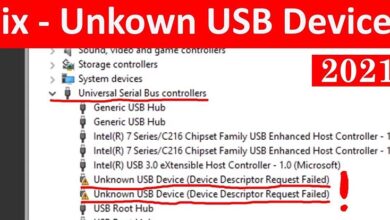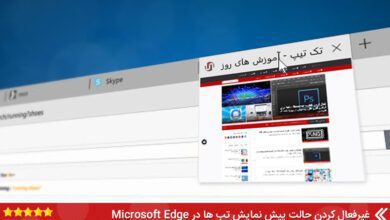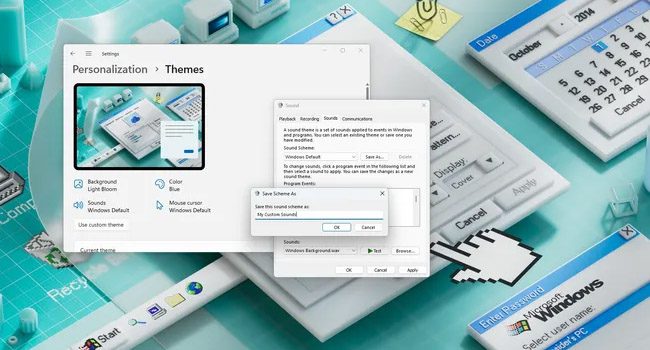
شخصیسازی صدای ویندوز ۱۱: از اعلانها تا صدای بوت سیستم
مایکروسافت با ارائه آپدیت جدید در ویندوز ۱۱، امکانات جذاب و خلاقانه ای را برای شما ارائه می دهد. یکی از این ویژگی ها، تنظیمات مربوط به صدای ویندوز است که با استفاده از آن می توانیدکنترل بیشتری در پخش پیام های صوتی پیشفرض سیستم عامل داشته باشید. از اعلان های ساده گرفته تا هشدارها، باتری، اجرای برنامه، فرایند اتمام پرینت و بسیاری از این قبیل همه چیز قابل تنظیم و شخصی سازی است. این فرایند، نه تنها ایده ای جذاب برای استفاده از سیستم عامل محسوب می شود، بلکه می توانید تجربه شنیداری را برای کاهش حواس پرتی و ایجاد محیطی آرام تبدیل کنید.
به عنوان مثال، اگر صدای تکراری یا آزار دهنده تمرکزتان را به هم می ریزد، تنها کافی است صدای ملایم تری را انتخاب کنید (به بخش های مختلف سیستم عامل صداهای خاصی را اختصاص دهید) و یا اگر به سکوت نیاز دارید جواب قاطعی به آن بدهید و به طور کامل آن را خاموش کنید. این سطح از کنترل و شخصی سازی، به شما اجازه می دهد تجربه کاربری دلنشین تری را داشته باشید و به طور دقیق آن چیزی را که میخواهید بشنوید.
اکنون که میدانید پیکربندی چنین تنظیماتی می تواند چه تاثیری بر روند کاری شما در حین استفاده از سیستم عامل بگذارد، بیایید پیکربندی تنظیمات صدا را در ویندوز ۱۱ مورد بررسی قرار دهیم. تجربه ای لذت بخش که می تواند بر خاطره شنیداری شما نیز تاثر گذار باشد. در ادامه مقاله با ما همراه باشید.
صدای سیستم عامل را پیکربندی کنید
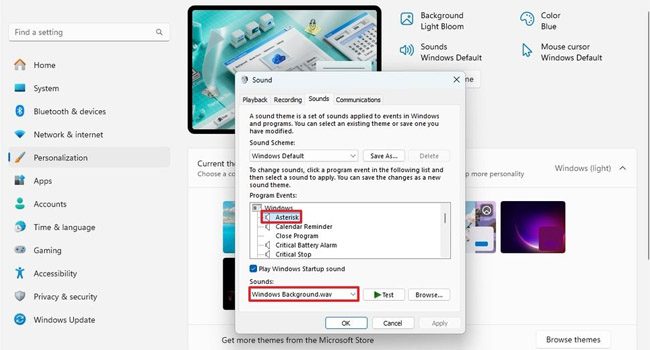
برای تغییر صدای سیستم عامل ویندوز ۱۱ می توانید مراحل زیر را دنبال کنید:
- با استفاده از کلید های ترکیبی Win + I برنامه تنظیمات را باز کنید.
- از پنل سمت چپ به مسیر Personalization > Themes بروید.
- بر روی گزینه Sounds در بخش بالایی صفحه کلیک کنید.
- مجددا تب Sounds را از بین گزینه های موجود انتخاب کنید.
- در بخش Program Events رویدادی را برای تغییر صدا انتخاب کنید.
- برای پخش صدای رویداد بر روی گزینه Test کلیک کنید.
- در منوی کشویی Sounds هشداری را انتخاب کنید.
- مجددا برای پخش صدای مورد نظر گزینه Test را بزنید.
- همین مراحل را برای تغییر سایر رویداد ها تکرار کنید.
- بر روی گزینه Apply و سپس Ok کلیک کنید.
پس از تکمیل مراحل بالا، صداهای جدید برای رویداد های سیستم عامل اعمال می شوند.
صدای سیستم عامل ویندوز ۱۱ را غیر فعال کنید
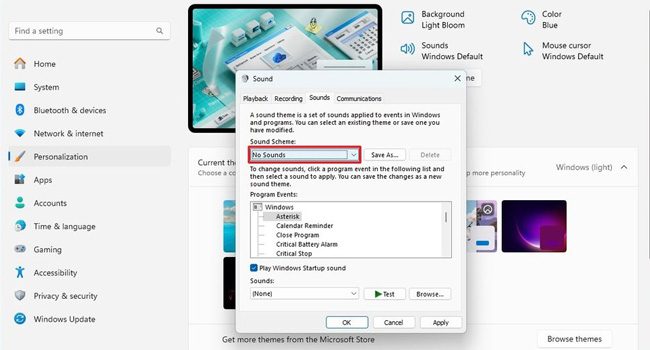
غیر فعال کردن تمامی صدا های ویندوز ۱۱ فرایندی ساده است که می توانید با استفاده از مراحل زیر آن را دنبال کنید:
- برنامه تنظیمات را در ویندوز ۱۱ اجرا کنید.
- بر روی گزینه Personalization کلیک کنید.
- در پنل اصلی برنامه گزینه Themes را بزنید.
- گزینه Sounds را از بالای برنامه انتخاب کنید.
- در پنجره فعال به تب Sounds بروید.
- در منوی کشویی Sound Scheme گزینه No Sounds را بزنید.
- برای ذخیره تغییرات بر روی گزینه Apply و سپس Ok کلیک کنید.
پس از انجام مراحل بالا، هیچ صدایی برای رویداد های ویندوز ۱۱ پخش نمی شود.
صدای ویندوز ۱۱ حین بوت را غیر فعال کنید
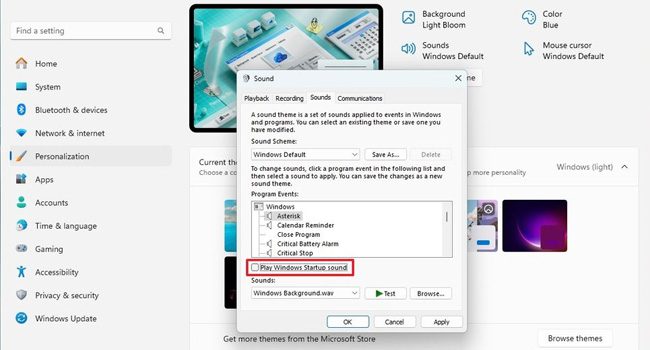
غیر فعال کردن صدای بوت ویندوز ۱۱ نیز یکی دیگر از مراحلی است که می توانید با استفاده از ابزار تنظیمات ویندوز پیکربندی کنید. برای انجام این فرایند، می بایست روش های زیر را مورد بررسی قرار دهید:
- به مسیر Settings > Personalization > Themes بروید.
- در بالای صفحه بر روی گزینه Sounds کلیک کنید.
- در پنجره Sound به تب Sounds بروید.
- تیک مربوط به Play Windows Startup sound را بردارید.
- برای ذخیره تغییرات بر روی گزینه Apply و سپس Ok کلیک کنید.
پس از تکمیل مراحل بالا، وقتی ویندوز ۱۱ را بوت می کنید، دیگر صدایی پخش نمی شود.
صدای ویندوز ۱۱: کنترل کامل بر تجربه شنیداری خودتان
با دریافت آخرین به روزرسانی ویندوز ۱۱، این سیستم عامل به شما اجازه می دهد تا صدای سیستم را مطابق با آنچه که دوست دارید پیکربندی کنید. از تغییر صدای اعلان ها گرفته تا اجرای برنامه ها، دریافت ایمیل و یا خاموش کردن صدای بوت فرایندی جذاب که می توانید تجربه شنیداری خود را مطابق با نیازتان پیکربندی کنید. این ویژگی ها به شما اجازه می دهد تا در محیطی آرام و بدون استرس کار کنید. تجربه ای بدون حواسپرتی و با کنترل کامل بر صداهای ویندوز ۱۱ که میتواند تاثیر زیادی در افزایش تمرکز و بهرهوری شما داشته باشد.